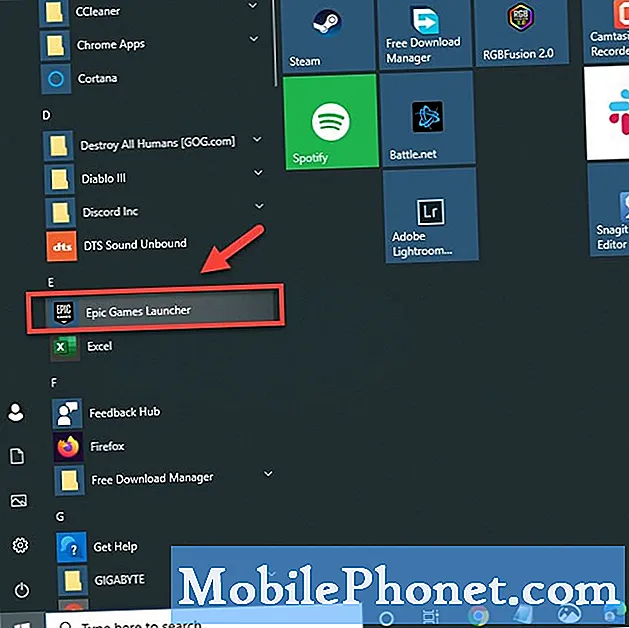Садржај
Замрзавања и заостајања су примарни показатељи проблема са перформансама мобилних уређаја. Овакви проблеми могу се приписати софтверским проблемима или неисправном хардверу. Ако ваш телефон изненада заостане или се заледи након претходног инцидента случајног пада или излагања течности, највероватније је то индикација физичке или течне штете на телефону. У супротном, покреће га софтверска грешка, укључујући оне повезане са унутрашњом меморијом. Читајте даље да бисте сазнали које опције треба размотрити кад год се сусретнете са истим проблемом на новом паметном телефону Самсунг Галаки А6 2018.
Пре него што наставимо, ако тражите решење проблема са телефоном, покушајте да прегледате наше странице за решавање проблема да бисте видели да ли подржавамо ваш уређај. Ако се ваш телефон налази на листи наших подржаних уређаја, идите на страницу за решавање проблема и потражите сличне проблеме. Слободно користите наша решења и решења. Не брините да је бесплатно. Али ако вам је и даље потребна наша помоћ, попуните наш упитник о Андроид проблемима и притисните „Пошаљи“ да бисте нас контактирали.
Како решавати проблеме са Галаки А6 2018 који се стално смрзава и заостаје
Пре него што започнете решавање проблема са софтвером уређаја, проверите и осигурајте да телефон има довољно меморије или простора за складиштење. Кашњења и замрзавања су међу уобичајеним симптомима проблема са недостатком или недостатком меморије на различитим уређајима, па уверите се да вам не ствара проблеме. Ако је потребно, можете управљати интерном меморијом телефона и ослободити део простора брисањем старих и непотребних садржаја, укључујући поруке, фотографије, видео записе и апликације које више нису корисне. Такође можете да пребаците друге важне датотеке на спољни медиј за складиштење или рачунар. Ако је меморија у реду, али ваш телефон и даље заостаје или се замрзава, наставите и решите проблеме да бисте решили софтверске грешке и проблеме из основног узрока. Ево ваших могућности:
Прво решење: Извршите софт ресет / поновно покретање уређаја.
Меким ресетовањем проблем може потенцијално да се реши ако се појављује само међу осталим мањим грешкама на софтверу телефона или у апликацијама. То ће очистити и освежити све апликације и телефонски систем, а такође ће ослободити део интерне меморије вашег телефона.
- Да бисте софтверско ресетовали или поново покренули свој Галаки А6 2018, притисните Дугме за укључивање док се мени не појави, а затим тапните на опцију да Искључивање. После 30 секунди можете притиснути тастер Дугме за укључивање поново док се уређај поново не покрене.
- Можете и да притиснете и задржите Снага дугме и Смањивање јачине звука дугме са стране док се телефон поново не покрене.
Обе ове методе неће утицати на податке сачуване у интерној меморији, тако да у процесу нећете изгубити никакве критичне информације.
Друго решење: Покрените систем у безбедном режиму и дијагностикујте апликације.
Све независне апликације и услуге су привремено онемогућене док су у безбедном режиму, па ће вам бити лакше да утврдите да ли проблем ствара независна апликација. Ево како да омогућите безбедни режим на паметном телефону Галаки А6 2018:
- Притисните и држите Дугме за укључивање док телефон не завибрира, а Логотип Самсунг затим се пусти Дугме за укључивање.
- Са Логотип Самсунг Галаки још увек на екрану, притисните тастер Дугме за утишавање звука.
- Настави да држиш Смањивање јачине звука дугме до Безбедни режим појављује се у доњем левом углу почетног екрана или закључаног екрана.
- Можете пустити Дугме за јачину звука до тада.
Користите свој уређај као и обично док сте у сигурном режиму и проверите да ли се и даље замрзава или заостаје. Ако се то не догоди, кривац је било која преузета апликација или садржај. У том случају можете покушати да деинсталирате појединачне апликације из најновијег преузимања које имате, а затим да тестирате свој уређај да бисте сазнали да ли је проблем решен. Ако се проблем настави након уклањања апликације, наставите да бришете следећу сумњиву апликацију и тестирајте уређај.
Ако ваш телефон и даље заостаје и замрзава се у безбедном режиму, вероватно му је потребна услуга.
Треће решење: Обришите партицију кеш меморије на телефону.
Брисањем партиције кеш меморије бришу се привремене датотеке и подаци са партиције кеш меморије телефона (системска кеш меморија). Датотеке системске кеш меморије могу узроковати сличне проблеме, посебно када се оштете. Брисање партиције кеш меморије се такође препоручује ако је ваш уређај почео да делује након инсталирања новог софтвера или Андроид исправке. Ово неће избрисати податке и личне податке сачуване у интерној меморији телефона. Ево како се то ради:
- Када је уређај искључен, притисните и држите тастер Снага и Појачавање звука тастера истовремено на неколико секунди.
- Отпустите дугмад када Андроид екран појављује се и телефон се учитава Режим за опоравак.
- притисните Дугме за утишавање звука неколико пута да се померите до и истакнете Обришите кеш партицију из датих опција притисните Дугме за укључивање да потврдите избор.
- Сачекајте док телефон не заврши брисање кеш меморије са системске партиције. Тада ћете видети Сада ресетуј рачунар опција истакнута.
- Да бисте поново покренули уређај, притисните тастер Дугме за укључивање.
Сачекајте док се телефон не заврши са поновним покретањем, а затим покушајте да видите да ли је проблем нестао. Ако се и даље настави, пређите на следеће решење.
Четврто решење: Ажурирајте софтвер телефона на најновију доступну верзију.
Нова ажурирања софтвера такође нуде побољшања безбедности или закрпе за исправљање постојећих грешака које су нанеле различите врсте софтверских проблема на Андроид уређајима. Ако проблем са којим се бавите узрокују неке грешке и злонамерни софтвер, тада је ажурирање софтвера Галаки А6 2018 на најновију доступну верзију вероватно кључ за његово решавање.
Да бисте проверили да ли је ажурирање софтвера (Андроид) доступно за ваш уређај, идите на Подешавања-> О уређају -> Ажурирање софтвера -> Ажурирај одмах или Подешавања -> Ажурирање софтвера -> Ручно преузми исправке.
Да бисте преузели и инсталирали ажурирање софтвера бежичном везом, телефон мора бити повезан на бежични Интернет и имати довољно трајања батерије и простора у меморији. Ако су испуњени сви захтеви, можете започети преузимање исправке. Само следите упутства на екрану да бисте завршили цео поступак.
Након што се инсталира ново ажурирање, поново покрените телефон да бисте правилно применили недавне промене.
Пето решење: Извршите главни ресет / ресетовање фабричких података.
Ово се често сматра крајњим средством ако све друго није успело да реши проблем. Можда постоје неке замршеније софтверске грешке и грешке због којих је телефон трајно замрзавао или заостајао. У том случају било би неопходно потпуно обнављање система да би се избрисало све са телефонског система, укључујући грешке и злонамерни софтвер. Ово ће међутим избрисати све ваше личне податке, прилагођена подешавања, преузете апликације и друге кључне податке из интерне меморије. Ако желите да наставите, направите резервну копију свих важних датотека и следите ове кораке:
- Славина Подешавања из главног менија.
- Дођите до и тапните на Генерални менаџмент.
- Славина Ресетовање.
- Изаберите Ресетовање фабричких података од датих опција.
- Славина Ресетовање наставиће се.
- Славина Избриши све да бисте потврдили брисање свих података.
Ако екран телефона не реагује, мораћете да извршите главно ресетовање или ресетовање фабричких података помоћу хардверских тастера. Ево како се то ради:
- Када је уређај искључен, притисните и држите тастер Снага и Дугмад за појачавање звука истовремено неколико секунди.
- Отпустите дугмад када Андроид екран појављује се и телефон се учитава Режим за опоравак.
- притисните Дугме за утишавање звука да истакне Обришите податке / ресетовање на фабричка подешавања опција.
- Затим притисните Дугме за укључивање да потврдите избор.
- Када се ресетовање фабричких података заврши, Сада ресетуј рачунар опција је истакнута. притисните Дугме за укључивање да бисте потврдили и поново покренули уређај да бисте применили недавне промене и освежили оперативни систем.
Све би требало да ради у реду након ресетовања на фабричка подешавања, осим ако ваш уређај није оштећен.
Друге опције
Ако се ваш паметни телефон Самсунг Галаки А6 2018 настави замрзавати и заостајати након исцрпљивања свих претходних метода и применљивих решења, тада бисте већ требали размислити о томе да се овог пута одлучите за услугу. Можда постоје неке хардверске компоненте које су оштећене и довеле до успоравања уређаја. У овом случају би било потребно физичко поправљање. Тада свој уређај можете однети у Самсунг сервисни центар уместо вас ради правилне процене хардвера и / или поправке.
Повежите се са нама
Увек смо отворени за ваше проблеме, питања и сугестије, зато нас слободно контактирајте попуњавањем овог обрасца. Ово је бесплатна услуга коју нудимо и за њу вам нећемо наплатити ни липе. Али имајте на уму да свакодневно примамо стотине е-порука и да нам је немогуће одговорити на сваки појединачни. Али будите уверени да читамо сваку поруку коју примимо. За оне којима смо помогли, проширите вест тако што ћете наше постове делити са пријатељима или једноставно лајкати нашу Фацебоок и Гоогле+ страницу или нас пратити на Твиттеру.
Објаве које бисте такође желели да прочитате:
- Како поправити паметни телефон Самсунг Галаки А6 2018 који стално захтева да СД картица не открива грешку (једноставни кораци)
- Како да решите проблем треперења екрана на паметном телефону Самсунг Галаки А6 (2018) (једноставни кораци)
- Шта урадити ако рачунар не препозна ваш Самсунг Галаки А6 2018 [Водич за решавање проблема]
- Како поправити паметни телефон Самсунг Галаки А6 2018 који се заглавио на црном екрану смрти (једноставни кораци)
- Шта урадити ако се апликација Фацебоок стално руши на паметном телефону Самсунг Галаки А6 2018 (једноставни кораци)
- Како поправити свој Самсунг Галаки А6 2018 који не може да шаље или прима текстуалне (СМС) поруке (једноставни кораци)
- Како исправити грешку на СИМ картици на вашем Самсунг Галаки А6 2018 (једноставни кораци)